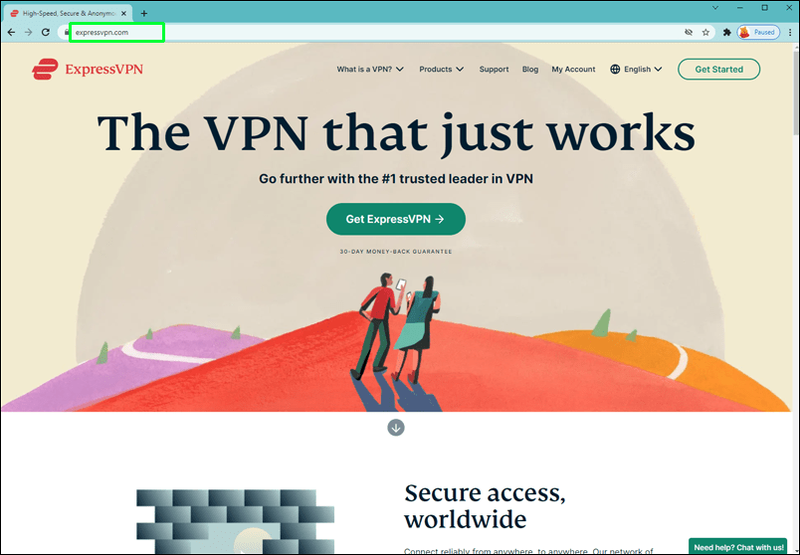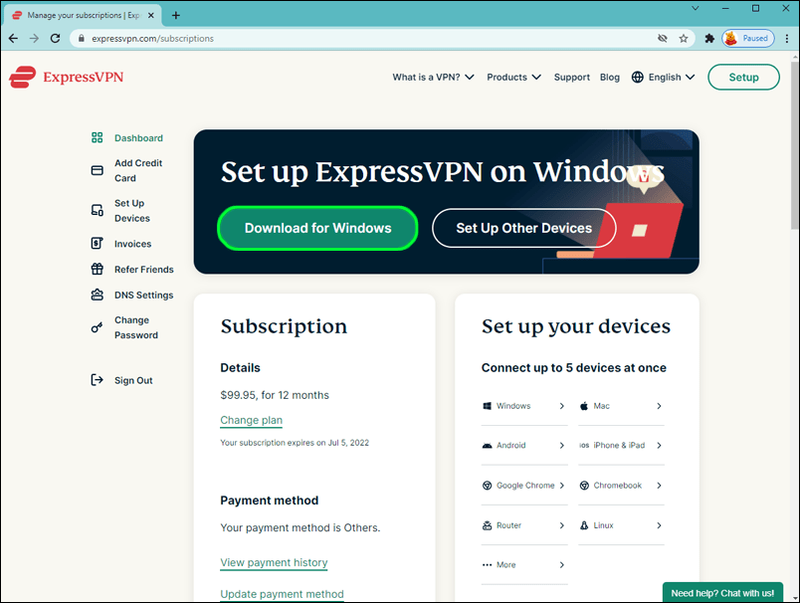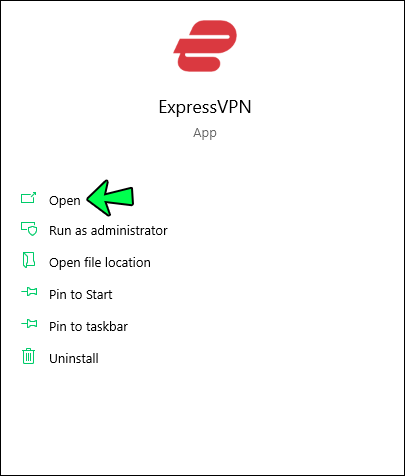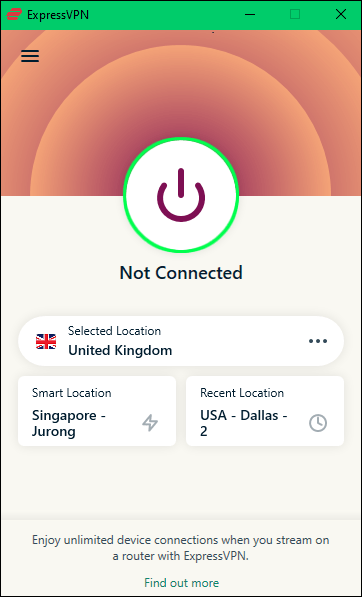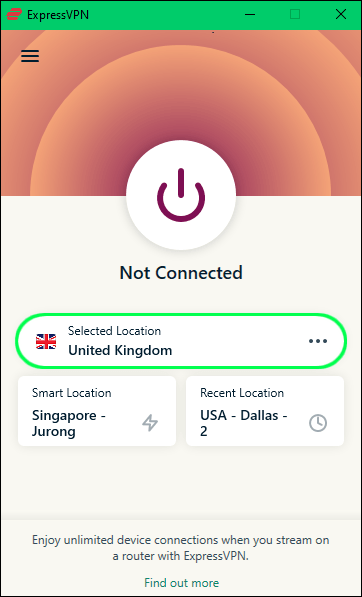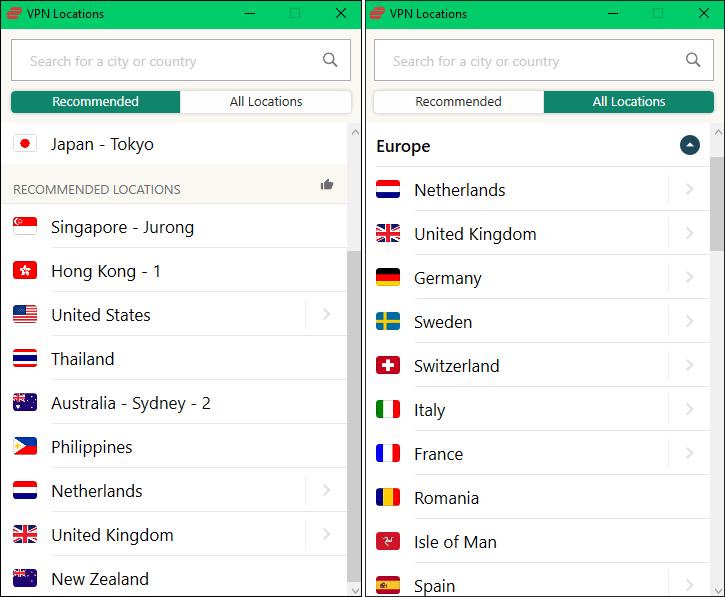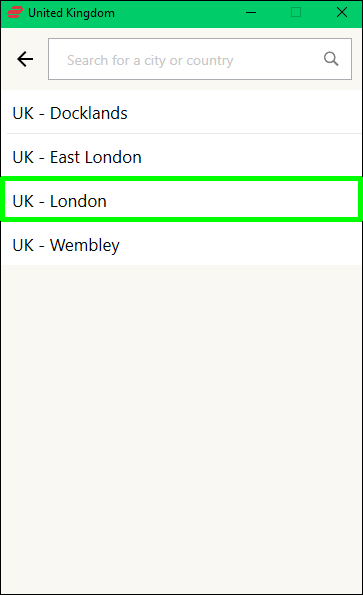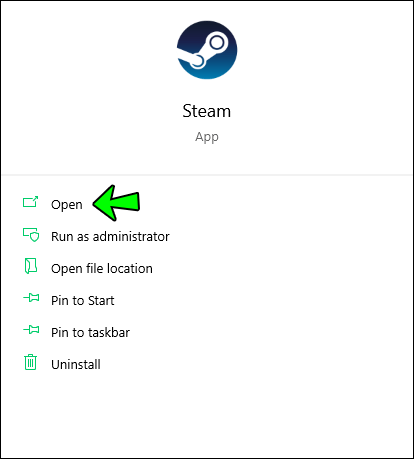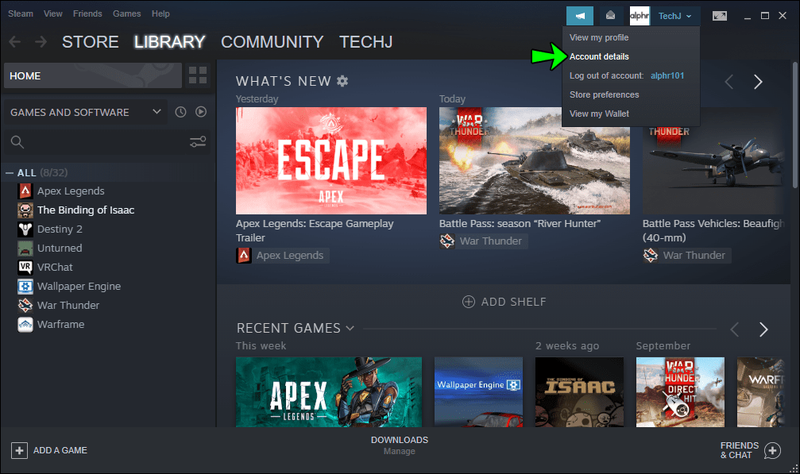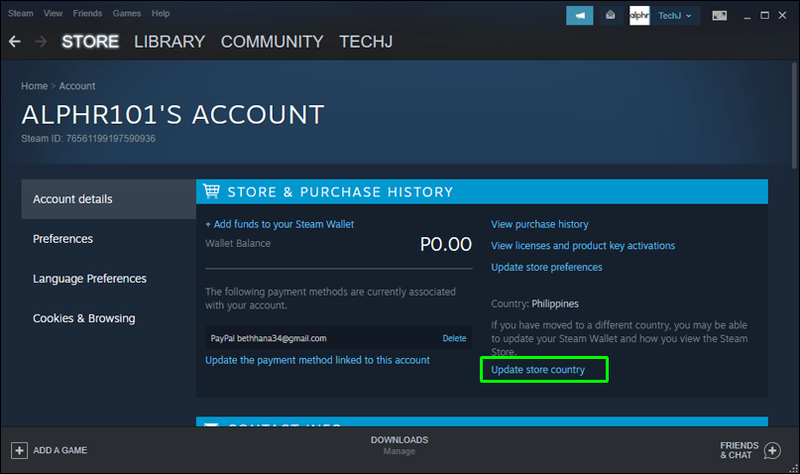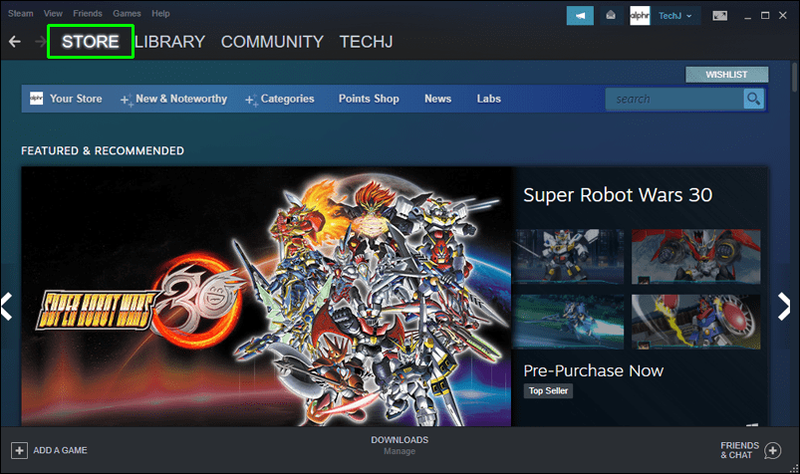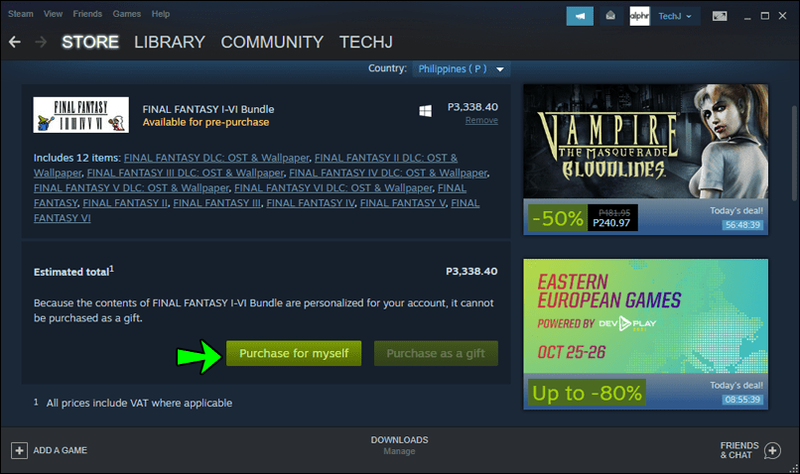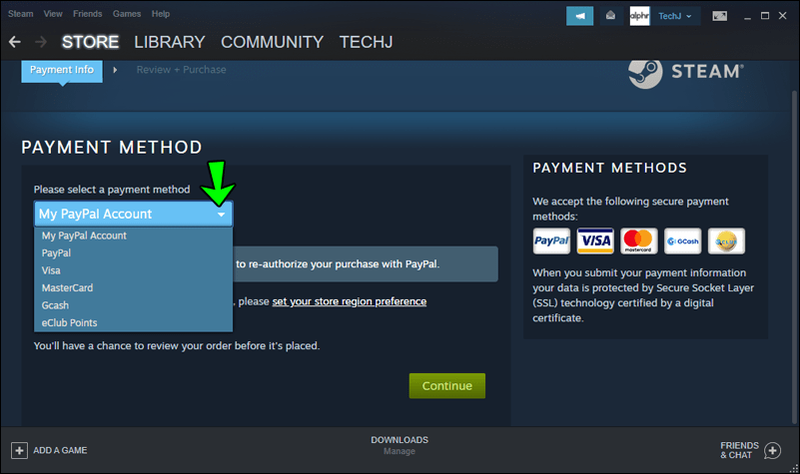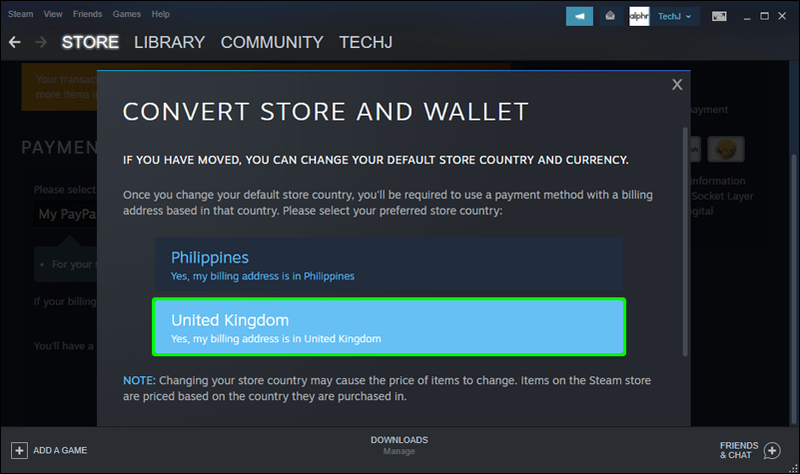Disclaimer: Sommige pagina's op deze site kunnen een gelieerde link bevatten. Dit heeft geen enkele invloed op onze redactie.
Als je een gamer bent, ben je waarschijnlijk bekend met geografische beperkingen. Bepaalde games zijn beperkt per land of regio, en sommige landen hebben restrictieve censuurwetten die Steam ontoegankelijk maken. Als je toegang wilt tot beperkte inhoud op Steam en betere prijzen wilt in binnen- of buitenland, VPN technologie kan helpen de regio van uw netwerk te wijzigen, zodat u zich met succes kunt aanmelden en elke gewenste titel kunt afspelen.
waar kan ik een computer en printer gebruiken?

In dit artikel laten we u zien hoe u a VPN met Steam, zodat je geografische beperkingen kunt omzeilen en toegang hebt tot elk spel op Steam, waar je ook woont.
Waarom een VPN gebruiken met Steam
Steam is een populair digitaal distributieplatform waarmee je games kunt kopen en spelen. Het heeft meer dan 120 miljoen actieve gebruikers, met meer dan 50.000 titels beschikbaar op de service. Een van de meest populaire functies is het spelen van online multiplayer-games met vrienden of vreemden die zich overal ter wereld bevinden. Sommige van deze spellen kunnen echter worden beperkt per land of regio.
Beperkte Deal: 3 maanden GRATIS! Download ExpressVPN. Veilig en streamingvriendelijk.30-dagen geld terug garantie
Geo-beperkingen zijn frustrerend. Ze kunnen voorkomen dat je je favoriete game speelt, de nieuwste releases ziet of zelfs toegang krijgt tot een online service zoals Steam. Voor spelers die toegang willen tot beperkte inhoud, is het gebruik van VPN-technologie om de regio van hun netwerk te wijzigen een haalbare optie.
Een virtueel particulier netwerk, of VPN, verbergt uw IP-adres en versleutelt uw gegevens om u te beschermen tegen surveillance. Een VPN maskeert uw online activiteit door een IP-adres in een ander land te verstrekken met een uitgebreidere gamebibliotheek, zakvriendelijke prijzen of soepelere censuurwetten.
Het proces waarbij VPN-technologie wordt gebruikt om uw regio te wijzigen, wordt het wijzigen van de geolocatie of het vervalsen van uw locatie genoemd.
Beperkte Deal: 3 maanden GRATIS! Download ExpressVPN. Veilig en streamingvriendelijk.30-dagen geld terug garantie
Hoewel er tegenwoordig verschillende VPN-services op de markt zijn, geven de meeste gamers er de voorkeur aan ExpressVPN , en met een goede reden.
Voordelen van het gebruik van ExpressVPN voor Steam
Of je nu nieuwe games wilt ontgrendelen of gewoon je privacy wilt beschermen, ExpressVPN is de perfecte VPN voor jou. De service heeft tal van functies die het veilig en gemakkelijk te gebruiken maken.
Onbeperkte serverwisselingen
Met ExpressVPN hebben gamers toegang tot 160 servers in meer dan 94 landen. U kunt zo vaak van server wisselen als u wilt zonder dat u zich zorgen hoeft te maken over de veiligheid en beveiliging van uw gegevens. Als u zich bijvoorbeeld in Chicago bevindt, kunt u verbinding maken met een server in Oost-Londen en genieten van titels die alleen in het VK verkrijgbaar zijn.
Beperkte Deal: 3 maanden GRATIS! Download ExpressVPN. Veilig en streamingvriendelijk.30-dagen geld terug garantie
Met een vertrouwde VPN heb je een grotere kans om toegang te krijgen tot een server in een land waar je favoriete game niet wordt gecensureerd.

Uitstekende compatibiliteit met apparaten
ExpressVPN kan worden ingesteld voor elk apparaat, inclusief Mac, Android, iOS, Windows en routers. Het is ontworpen met geavanceerde functies die u de vrijheid geven om in HD te streamen of alles te downloaden wat u maar wilt, zonder beperking of bewaarlogboeken.

Onbeperkte Bandbreedte
Een ander kenmerk waardoor ExpressVPN zich onderscheidt van concurrenten, is de onbeperkte bandbreedte. Er is geen maandelijkse limiet of beperking door uw internetprovider (ISP). Dit betekent dat u razendsnelle browsesnelheden kunt vastleggen van het begin tot het einde van uw abonnementscyclus.
Tunneling splitsen
De service wordt geleverd met een geweldige functie genaamd split tunneling, die een deel van uw verkeer door hun gecodeerde VPN-tunnel (Virtual Private Network) stuurt, maar de rest door een aparte tunnel op het open netwerk leidt.
Dit betekent dat u zich geen zorgen hoeft te maken dat ExpressVPN uw internetverbinding vertraagt.

Makkelijk te gebruiken
Het instellen van ExpressVPN is net zo eenvoudig als het installeren van de app en het verbinden van uw apparaat met een beveiligde server; je hebt geen technische vaardigheden nodig om het te gebruiken.
Een VPN gebruiken met Steam
Om een VPN zoals ExpressVPN op Steam te gebruiken, moet je twee hoofdstappen doorlopen:
Stel uw VPN in
Het opzetten van een VPN met ExpressVPN is relatief eenvoudig. Als u ExpressVPN al heeft, kunt u doorgaan naar het volgende gedeelte.
- Bezoek de officiële website en meld je aan voor een account.
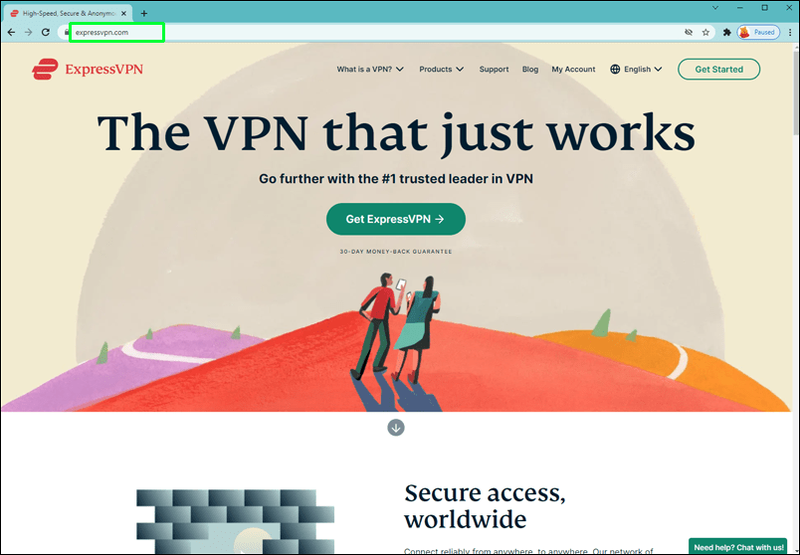
- Krijg een abonnement dat bij uw behoeften past. U kunt kiezen voor een maandabonnement, een halfjaarabonnement of zelfs een jaarabonnement.

- Installeer de ExpressVPN-app op uw apparaat. Er is een versie voor elk apparaat, inclusief Android , iOS , Windows en Mac.
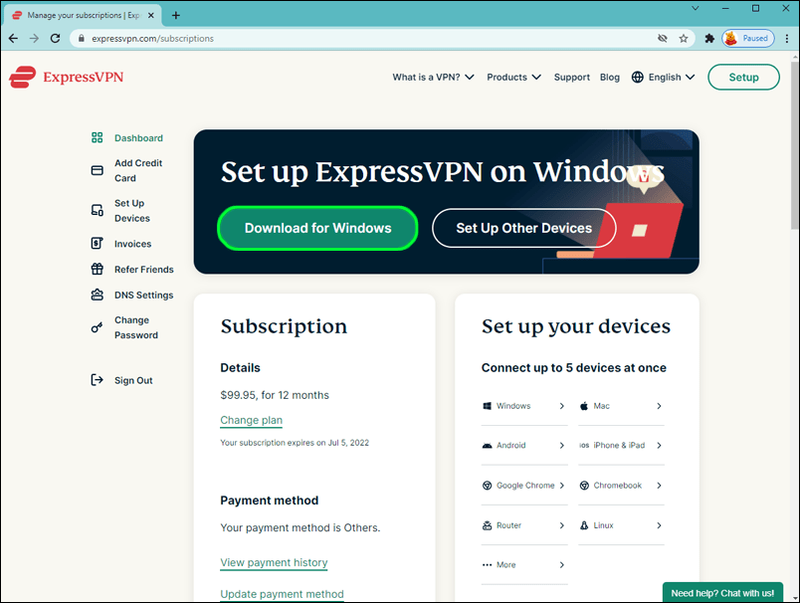
- Zodra de app op uw apparaat is geïnstalleerd, start u deze en voert u uw inloggegevens in om u aan te melden.
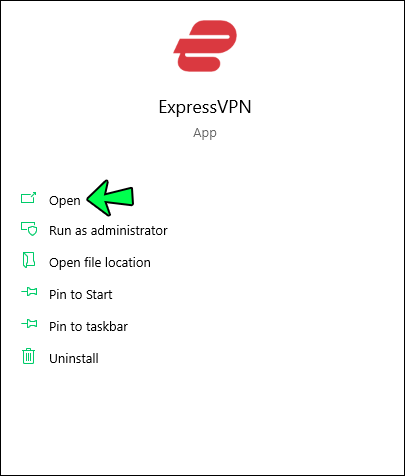
- Klik op het startscherm van de app op het pictogram Aan om de service te activeren. Op dit punt selecteert de app automatisch een slimme locatie voor u. Dit is de serverlocatie die uw ervaring optimaliseert in termen van snelheid, latentie en afstand. Als u geen specifieke serverlocatie in gedachten heeft, kunt u kiezen voor de keuze van de app. Maar als u uw verkeer via een server op een specifieke locatie wilt tunnelen, gaat u verder met stap 6.
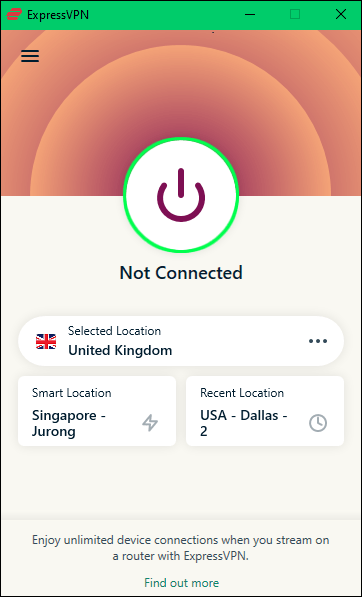
- Tik op de ellips (drie kleine stippen) op de startpagina.
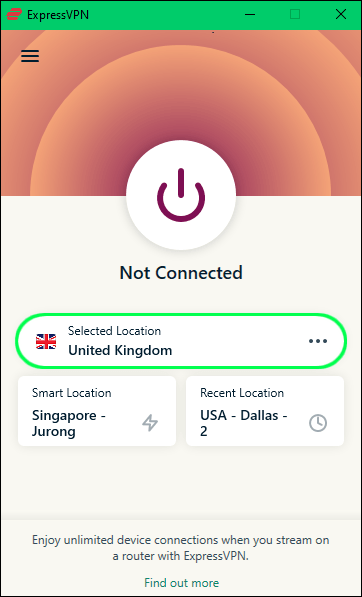
- Tik op Aanbevolen om een van de servers te selecteren die het meeste verkeer onder ExpressVPN-gebruikers zien. Om een uitgebreide lijst te zien van alle servers die u zou kunnen gebruiken, tikt u op Alle locaties.
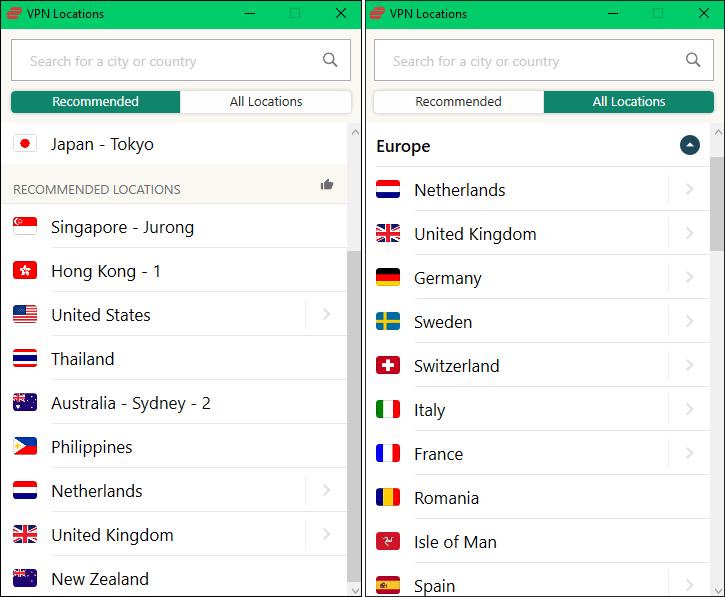
- Tik op een land in de lijst om de steden te zien die een VPN-server hosten. Als u bijvoorbeeld voor het VK gaat, kunt u een server in Londen selecteren.
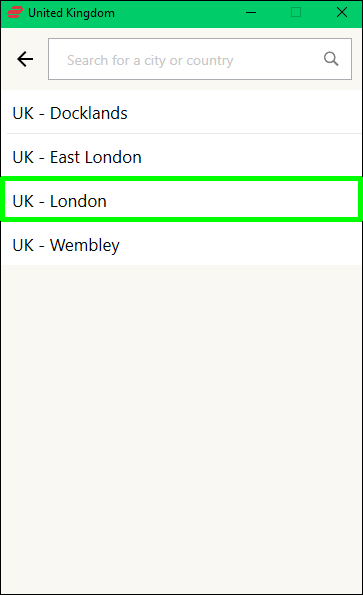
Nadat u uw voorkeursserverlocatie heeft gekozen, maakt ExpressVPN automatisch verbinding, zodat u klaar bent voor anoniem browsen. Je kunt nu deelnemen aan multiplayer-games die zich voordoen als een gamer uit het land dat je hebt gekozen tijdens het installatieproces.
Bovendien kun je nu door Steam en andere platforms op internet bladeren zonder je al te veel zorgen te maken over het blootstellen van je gegevens aan hackers en andere kwaadwillende actoren in de digitale arena.
Koop games in de winkel die je zoekt
De kosten van een game op Steam variëren vaak, afhankelijk van waar je woont. Een gamer in Azië betaalt bijvoorbeeld niet dezelfde prijs als een andere gamer in de VS, zelfs als de betreffende titel hetzelfde is.
Regionale prijzen weerspiegelen meestal zaken als de kosten van levensonderhoud en licentiekosten die worden opgelegd door de lokale inhoudsautoriteiten.
Met een VPN geactiveerd op je apparaat, kun je het land van je Steam-winkel wijzigen en games kopen bij elke andere winkel wereldwijd.
hoe een game van de ene schijf naar de andere te verplaatsen
Hier leest u hoe u dit kunt doen:
- Start Steam en navigeer naar het menu.
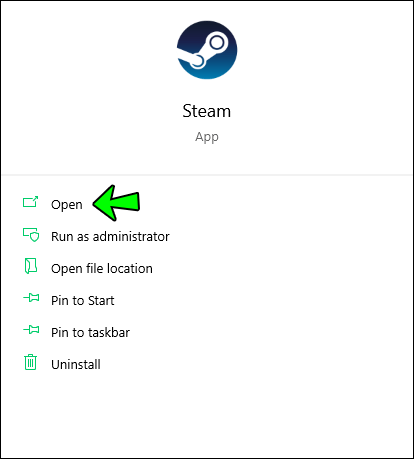
- Klik op Accountgegevens.
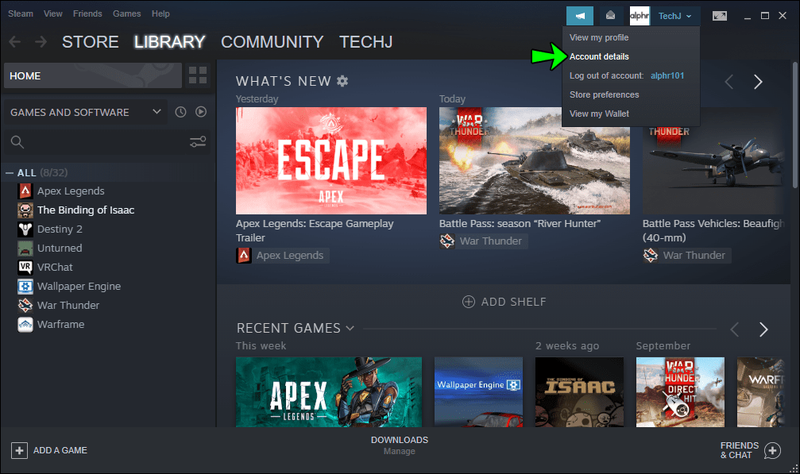
- Selecteer Winkelland bijwerken. Op dit punt zullen de algoritmen van Steam uw locatie automatisch detecteren (uw ExpressVPN Smart Location of een andere locatie naar keuze). U kunt een locatie niet handmatig invoeren.
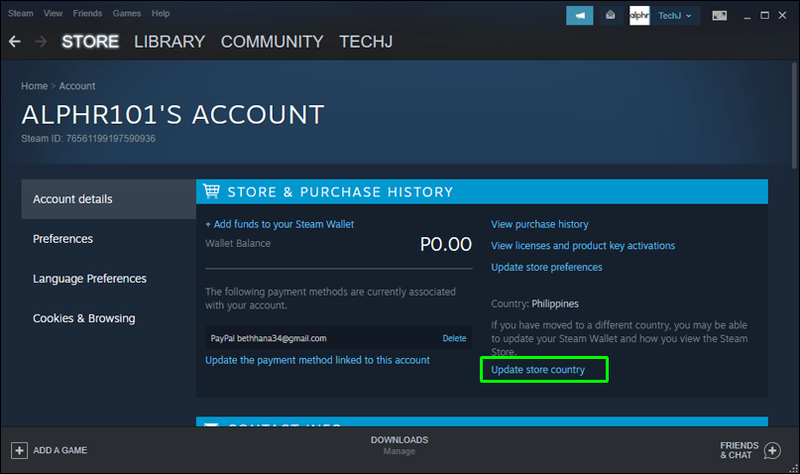
- Ga naar de winkel, selecteer de titel die je wilt kopen en voeg deze toe aan je winkelwagen.
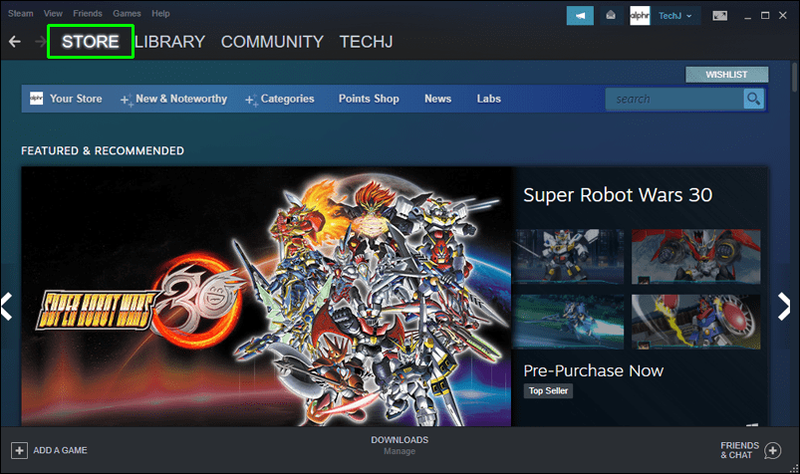
- Klik op Koop voor mezelf.
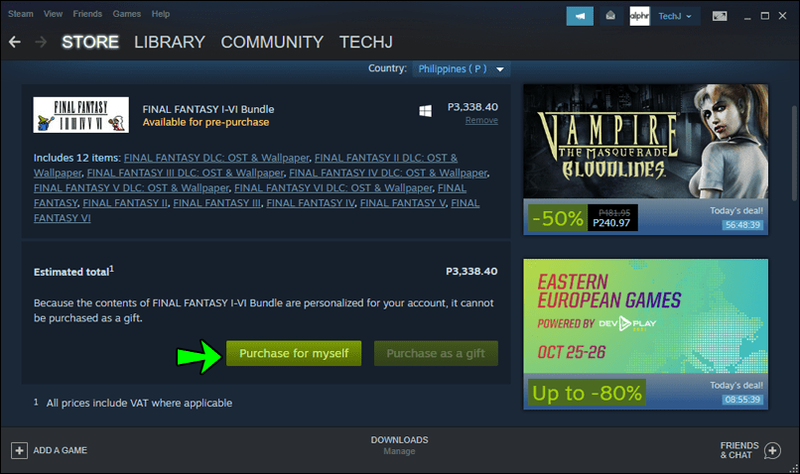
- Selecteer een betaalmethode in het pop-upscherm.
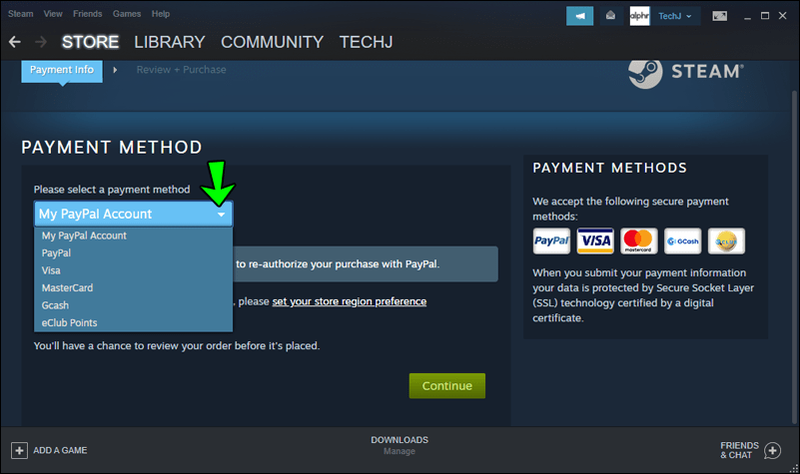
- Volg de aanwijzingen op het scherm om uw factuurgegevens in te stellen.
- Selecteer uw nieuwe land om de aankoop te voltooien.
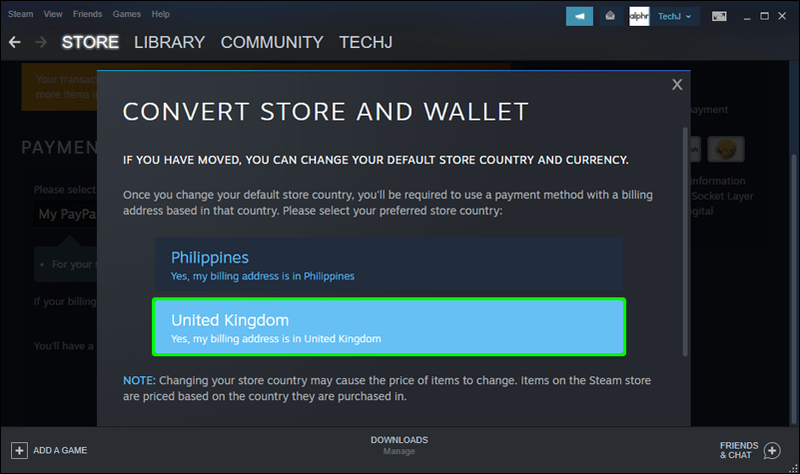
Hoe eenvoudig dit ook klinkt, er is een addertje onder het gras: om met succes in een bepaalde winkel te kopen, moet u een betaalmethode toevoegen die in dat land is geregistreerd. Als je bijvoorbeeld een game koopt in de Steam Store in het VK met een Visa-kaart, moet je kaart in het VK zijn geregistreerd.
Ontgrendel je favoriete titels
Steam is een fantastisch spelplatform met duizenden titels om uit te kiezen. Helaas kun je alleen genieten van de goedgekeurde games in jouw regio, en de regionale prijzen van het bedrijf betekenen dat je niet altijd de beste deal krijgt.
Het goede ding is dat een VPN je kan helpen deze beperkingen te omzeilen en elke gewenste game te kopen in welke winkel je maar wilt.
ExpressVPN is de beste VPN voor Steam. Het is snel, betrouwbaar, heeft veel servers om uit te kiezen en biedt een geld-terug-garantie, zodat je het zonder risico kunt proberen. U hoeft zich nooit meer zorgen te maken over vertraging met ExpressVPN aan uw zijde.
Ben je een gamer? Heeft u geprobeerd inhoud te ontgrendelen met ExpressVPN? We willen graag weten hoe je het hebt aangepakt.
Laten we deelnemen aan de commentaarsectie hieronder.